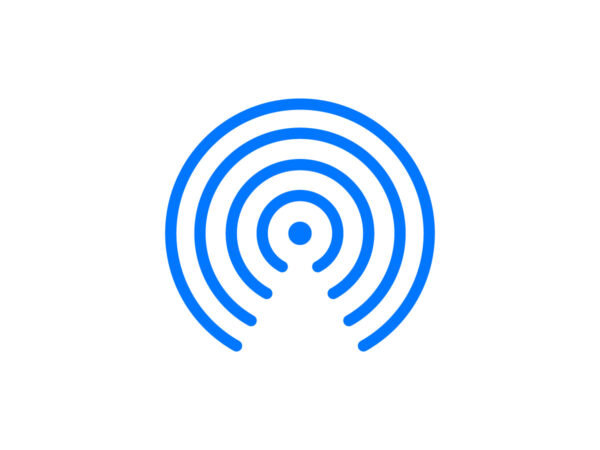I file di grandi dimensioni vengono spesso compressi in formato ZIP o RAR per poterli inviare rapidamente o per risparmiare spazio di archiviazione. Per accedere al contenuto di questi file compressi, è necessario decomprimerli. Indipendentemente dal fatto che si tratti di un file ZIP inviato da un amico o di un file scaricato: Scoprite come aprire qualsiasi file compresso passo dopo passo.

Perché è importante decomprimere i file?
La decompressione (o “estrazione”) dei file consente di accedere all’intero contenuto del file o della cartella. È come aprire un pacco regalo: non si può vedere cosa c’è dentro finché non lo si apre. Quando si riceve un file ZIP o un archivio compresso, i file all’interno sono compressi per risparmiare spazio e facilitare il trasferimento. La decompressione assicura che tutti i dati e i file possano essere utilizzati correttamente.
Come decomprimere i file ZIP
La decompressione dei file è in realtà un processo abbastanza semplice. Ecco una guida passo passo su come decomprimere i file ZIP:
- Iniziare selezionando il file ZIP che si desidera decomprimere.
- Fare clic con il tasto destro del mouse sul file selezionato.
- Selezionare l’opzione “Estrai”. Il nome esatto può variare a seconda del sistema operativo.
- Selezionare la cartella in cui collocare i file decompressi. Può essere la cartella corrente o un’altra cartella di destinazione.
- Attendere il completamento del processo di decompressione. Questo processo richiederà un tempo diverso a seconda delle dimensioni dei file e delle prestazioni del sistema.
- Al termine del processo, è possibile accedere ai file decompressi nella cartella di destinazione selezionata.
Nota: la maggior parte dei sistemi operativi, compresi Windows, macOS e Linux, dispone di funzioni integrate per la decompressione dei file. Questi passaggi dovrebbero funzionare nella maggior parte dei casi, ma sono disponibili anche software specializzati di terze parti se avete bisogno di funzioni aggiuntive o volete estrarre file di dimensioni maggiori.
Come decomprimere i file RAR
Oltre ai file ZIP, i file RAR sono un altro formato di file compresso comunemente utilizzato. La decompressione dei file RAR richiede passaggi simili a quelli dei file ZIP. Windows 11 ora supporta i file RAR, ma altri sistemi operativi spesso richiedono un software specifico che supporti i file RAR.
Ecco una guida passo passo su come decomprimere i file RAR:
- Poiché molti sistemi operativi non supportano (ancora) nativamente i file RAR, potrebbe essere necessario un software speciale come WinRAR, 7-Zip o WinZip. Scaricare il software appropriato dal sito web ufficiale e installarlo.
- Selezionare il file RAR da decomprimere.
- Fare clic con il tasto destro del mouse sul file RAR selezionato.
- Selezionare l’opzione “Estrai”. Il nome esatto può variare a seconda del sistema operativo.
- Selezionare la cartella di destinazione in cui inserire i file decompressi.
- Attendere che il software esegua il processo di decompressione. La durata dipende dalle dimensioni del file e dalle prestazioni del sistema.
- Una volta completato il processo, sarà possibile accedere ai file decompressi nella cartella di destinazione selezionata.
Nota: è importante notare che i file RAR possono spesso essere protetti da password. Se si è ricevuto un file RAR protetto da password, durante il processo di decompressione verrà richiesto di inserire la password per accedere al contenuto.
Suggerimenti per una decompressione dei file senza problemi
- Utilizzare un software affidabile: se si lavora con formati di file più complessi, può essere utile un software di decompressione specializzato. Software come WinRAR o 7-Zip offrono funzioni avanzate per diversi tipi di file.
- Controllare l’integrità del file: a volte un file danneggiato può causare problemi durante la decompressione. Prima di procedere, verificate l’integrità del file e, se necessario, cercate di ottenere una copia non danneggiata.
- Prestare attenzione allospazio di archiviazione: assicurarsi che lo spazio di archiviazione sull’unità sia sufficiente per ospitare i file decompressi.
Trasferimento veloce dei file grazie alla compressione dei file con TransferXL
TransferXL offre un modo semplice e sicuro per trasferire file su Internet. I file caricati vengono automaticamente compressi in un file ZIP. In questo modo si accelera il trasferimento e si risparmia spazio di archiviazione. La compressione dei file non solo facilita il trasferimento, ma accelera anche il download per il destinatario, soprattutto con connessioni Internet più lente.
Domande frequenti sull’estrazione dei file
È possibile decomprimere i file ZIP su un Mac?
Sì, macOS ha una funzione integrata per decomprimere i file ZIP. È sufficiente fare clic con il tasto destro del mouse sul file e selezionare “Unzip”.
Posso decomprimere un file in una cartella diversa da quella in cui si trova?
Sì, durante la decompressione è possibile selezionare la cartella di destinazione dei file decompressi.
Esistono anche strumenti online per la decompressione dei file?
Esistono strumenti di decompressione online che consentono di decomprimere i file senza installare software. Tuttavia, occorre prestare attenzione alle restrizioni di sicurezza e di dimensione dei file di tali strumenti.
È possibile impostare password per i file ZIP protetti?
Sì, è possibile proteggere i file ZIP con password per garantire che solo le persone autorizzate possano accedervi. Con TransferXL, i file caricati possono essere crittografati direttamente con una password, se lo si desidera.
Posso decomprimere più file contemporaneamente?
Sì, la maggior parte dei software di decompressione consente di decomprimere più file contemporaneamente.
Posso annullare il processo di disimballaggio?
Sì, nella maggior parte dei casi è possibile annullare il processo durante il disimballaggio.